Czy kiedykolwiek znalazłeś się w sytuacji, kiedy potrzebowałeś dostępu do internetu na innym urządzeniu, ale nie było w pobliżu sieci Wi-Fi? Dobra wiadomość jest taka, że jeśli masz Huawei Mate 10 Lite, możesz łatwo udostępnić swoje połączenie internetowe z innymi urządzeniami, takimi jak laptop, tablet lub inny telefon.
Dzięki funkcji udostępniania internetu, możesz podzielić się dostępem do sieci z rodziną i przyjaciółmi, nawet jeśli nie mają własnego połączenia. W tym artykule dowiesz się, jak skonfigurować funkcję udostępniania internetu na swoim Huawei Mate 10 Lite, aby móc korzystać z sieci na innych urządzeniach.
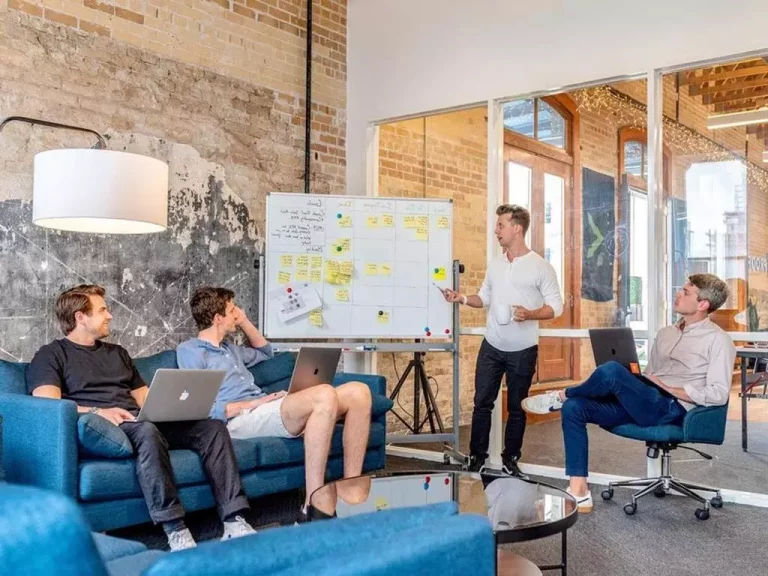
Czym jest funkcja udostępniania internetu?
Funkcja udostępniania internetu, znana również jako hotspot mobilny, pozwala twojemu Huawei Mate 10 Lite na działanie jak mini-router, który może udostępnić swoje połączenie internetowe z innymi urządzeniami przez Wi-Fi, Bluetooth lub kabel USB. Oznacza to, że jeśli masz aktywny pakiet danych w swoim telefonie, możesz udostępnić te dane z innymi urządzeniami, aby mogły korzystać z internetu tak samo, jakby były podłączone do standardowej sieci Wi-Fi.
Aktualizuj oprogramowanie
Zanim przystąpisz do konfiguracji funkcji udostępniania internetu, ważne jest, aby upewnić się, że oprogramowanie twojego Huawei Mate 10 Lite jest aktualne. Nowsze wersje oprogramowania zawierają zazwyczaj poprawki błędów i usprawnienia, które mogą wpłynąć na stabilność i bezpieczeństwo hotspotu mobilnego. Aby sprawdzić, czy jest dostępna aktualizacja oprogramowania, wykonaj następujące kroki:
Kroki:
Wejdź w „Ustawienia” na swoim telefonie Huawei Mate 10 Lite.
Przewiń w dół i wybierz opcję „System”.
Następnie wybierz „O programie telefonu”.
Wybierz „Aktualizacje oprogramowania”.
Jeśli jest dostępna aktualizacja, postępuj zgodnie z instrukcjami na ekranie, aby pobrać i zainstalować najnowszą wersję oprogramowania.
Włącz funkcję udostępniania internetu
Gdy już upewnisz się, że twój Huawei Mate 10 Lite jest zaktualizowany, możesz włączyć funkcję udostępniania internetu. Oto jak to zrobić:
Kroki:
Wejdź w „Ustawienia” na swoim telefonie Huawei Mate 10 Lite.
Wybierz opcję „Sieci i internet”.
Następnie wybierz „Hotspot i tethering”.
Wybierz „Hotspot Wi-Fi”.
Włącz przełącznik, aby włączyć funkcję udostępniania internetu.
Twoja funkcja udostępniania internetu jest teraz aktywna, ale zanim zaczniesz korzystać z hotspotu mobilnego, warto zapoznać się z kilkoma dodatkowymi opcjami konfiguracyjnymi, które pomogą ci dostosować swoje połączenie internetowe.
Konfiguruj ustawienia hotspotu
Teraz, kiedy twoja funkcja udostępniania internetu jest włączona, możesz skonfigurować ustawienia hotspotu według swoich preferencji. Oto kilka opcji, które warto rozważyć:
Zabezpiecz swoje połączenie
Hotspot mobilny tworzy swoją własną sieć Wi-Fi, dlatego ważne jest, abyś zabezpieczył swoje połączenie hasłem. W ten sposób tylko osoby, które znają hasło, będą miały dostęp do twojego hotspotu. Aby ustawić hasło, wykonaj następujące kroki:
– W sekcji „Hotspot Wi-Fi” wybierz „Ustawienia hotspotu Wi-Fi”.
– Wybierz „Bezpieczeństwo”.
– Wybierz typ zabezpieczeń, np. „WPA2 PSK”.
– Wprowadź preferowane hasło.
– Zapisz zmiany.
Wybierz nazwę swojego hotspotu
Możesz nadać swojemu hotspotowi mobilnemu unikalną nazwę, która będzie widoczna dla innych urządzeń w zasięgu. Dzięki temu łatwiej będzie rozpoznać swoją sieć. Aby zmienić nazwę hotspotu, wykonaj następujące kroki:
– W sekcji „Hotspot Wi-Fi” wybierz „Ustawienia hotspotu Wi-Fi”.
– Wybierz „Nazwa sieci hotspotu”.
– Wprowadź nazwę swojego hotspotu.
– Zapisz zmiany.
Wybierz tryb kanału
Tryb kanału określa częstotliwość, na której działa twój hotspot. Domyślnie powinien być ustawiony na tryb automatyczny, ale jeśli zauważasz problemy z połączeniem, możesz spróbować zmienić tryb kanału na inny. Aby to zrobić, wykonaj następujące kroki:
– W sekcji „Hotspot Wi-Fi” wybierz „Ustawienia hotspotu Wi-Fi”.
– Wybierz „Tryb kanału Wi-Fi”.
– Wybierz inny tryb, który chcesz wypróbować.
– Zapisz zmiany.
Połącz się z hotspotem
Kiedy już skonfigurujesz swoje ustawienia hotspotu, możesz połączyć się z nim za pomocą innych urządzeń. Oto jak to zrobić:
Kroki:
Włącz Wi-Fi na urządzeniu, z którym chcesz połączyć się z hotspotem.
Wyszukaj dostępne sieci Wi-Fi.
Wybierz swoją nazwę hotspotu (widoczną po zmianie nazwy w poprzednich krokach).
Jeśli zabezpieczyłeś swój hotspot hasłem, zostaniesz poproszony o wprowadzenie hasła.
Po wprowadzeniu hasła połączenie zostanie nawiązane, a urządzenie będzie korzystać z internetu za pośrednictwem twojego Huawei Mate 10 Lite.
Udostępniaj Internet odpowiedzialnie
Udostępnianie internetu z telefonu to świetna funkcja, ale pamiętaj, że dzielenie się połączeniem może prowadzić do większego zużycia danych. Upewnij się, że masz odpowiedni pakiet danych, aby uniknąć nieoczekiwanych opłat za przekroczenie limitu. Ponadto, jeśli nie korzystasz już z hotspotu, wyłącz go, aby zaoszczędzić baterię i nie narażać swojego telefonu na bezpieczeństwo.
Udostępnianie internetu na Huawei Mate 10 Lite to proste i przydatne rozwiązanie, które pozwala podzielić się połączeniem z innymi urządzeniami. Wystarczy skonfigurować funkcję hotspotu, zabezpieczyć swoje połączenie i podać hasło osobom, z którymi chcesz dzielić się dostępem do internetu. Pamiętaj jednak, że udostępnianie internetu może prowadzić do większego zużycia danych, więc bądź odpowiedzialny i monitoruj swoje zużycie danych, aby uniknąć dodatkowych opłat. Teraz możesz cieszyć się połączeniem internetowym na swoim telefonie i innych urządzeniach bez konieczności korzystania z sieci Wi-Fi.



